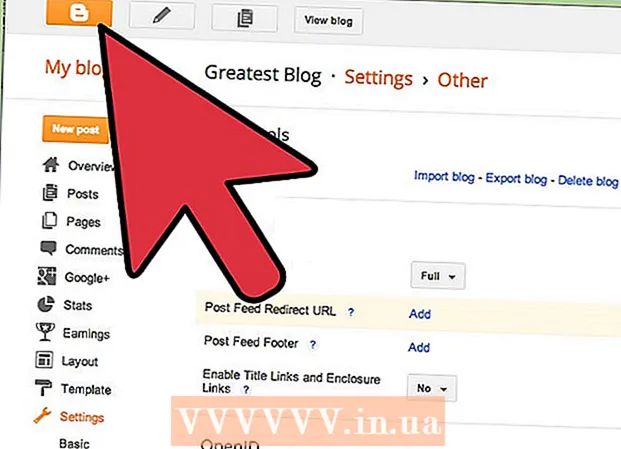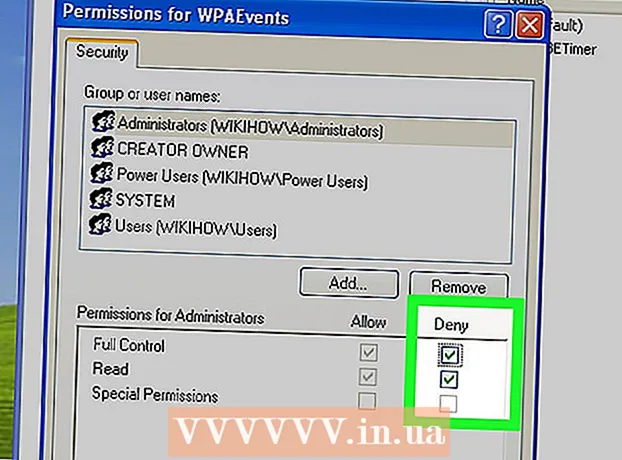Автор:
Frank Hunt
Дата Створення:
14 Березень 2021
Дата Оновлення:
1 Липня 2024

Зміст
- Крок
- Частина 1 із 2: Використання сторінки "Пошук за іменем"
- Частина 2 з 2: Пошук у браузері
- Поради
- Попередження
У цій статті ми пояснимо, як ви можете переглядати частину чийогось облікового запису Facebook, не потребуючи цього. Ви можете дізнатися, чи має користувач активний обліковий запис Facebook, але не можете переглянути повний профіль (наприклад, основну інформацію, фотографії, інформацію про часові шкали), не створивши самостійно обліковий запис Facebook.
Крок
Частина 1 із 2: Використання сторінки "Пошук за іменем"
 Перейдіть на домашню сторінку Facebook на комп’ютері. Ви можете знайти це на https://www.facebook.com/. Ви не можете перейти на сторінку "Пошук за іменем" із мобільного пристрою.
Перейдіть на домашню сторінку Facebook на комп’ютері. Ви можете знайти це на https://www.facebook.com/. Ви не можете перейти на сторінку "Пошук за іменем" із мобільного пристрою.  Прокрутіть униз і натисніть посилання Люди. Ви можете знайти це посилання у синьому полі внизу сторінки.
Прокрутіть униз і натисніть посилання Люди. Ви можете знайти це посилання у синьому полі внизу сторінки.  Клацніть на рядок пошуку. У правій частині сторінки ви можете клацнути у вікні пошуку, на якому написано "Шукати людей".
Клацніть на рядок пошуку. У правій частині сторінки ви можете клацнути у вікні пошуку, на якому написано "Шукати людей".  У полі пошуку введіть ім’я та прізвище користувача. Переконайтесь, що написано правильно. Якщо ви вже випробували цей метод, ви також можете використовувати варіанти (наприклад, "Ганс" для когось, якого називають "Йоганнес", або "Вім" замість "Віллем").
У полі пошуку введіть ім’я та прізвище користувача. Переконайтесь, що написано правильно. Якщо ви вже випробували цей метод, ви також можете використовувати варіанти (наприклад, "Ганс" для когось, якого називають "Йоганнес", або "Вім" замість "Віллем"). - Можливо, спочатку доведеться довести, що ви не є спам-ботом, для цього введіть код, який, як ви бачите, з’явиться на екрані.
 Клацніть на Пошук. Ця кнопка знаходиться на правій стороні рядка пошуку. Зараз Facebook шукає профілі, що відповідають даному імені.
Клацніть на Пошук. Ця кнопка знаходиться на правій стороні рядка пошуку. Зараз Facebook шукає профілі, що відповідають даному імені.  Переглянути результати пошуку. Якщо в результатах ви не бачите профілю людини, яку шукаєте, спробуйте наступний спосіб, щоб бути у безпеці.
Переглянути результати пошуку. Якщо в результатах ви не бачите профілю людини, яку шукаєте, спробуйте наступний спосіб, щоб бути у безпеці. - Якщо ви бачите профіль, ви не можете натиснути на нього; але принаймні ви тепер знаєте, що ця людина має акаунт у Facebook.
Частина 2 з 2: Пошук у браузері
 Клацніть на адресний рядок вашого браузера. Це біла смужка у верхній частині сторінки вашого браузера, напевно, вона вже містить текст. Іноді ви можете знайти користувачів Facebook, яких неможливо знайти через сторінку Facebook "Пошук за іменем" за допомогою пошуку в Google.
Клацніть на адресний рядок вашого браузера. Це біла смужка у верхній частині сторінки вашого браузера, напевно, вона вже містить текст. Іноді ви можете знайти користувачів Facebook, яких неможливо знайти через сторінку Facebook "Пошук за іменем" за допомогою пошуку в Google.  Тип сайт: facebook.com "Ім'я Прізвище" в адресному рядку. Замініть слово "Ім'я" на ім'я користувача, а слово "Прізвище" на прізвище користувача.
Тип сайт: facebook.com "Ім'я Прізвище" в адресному рядку. Замініть слово "Ім'я" на ім'я користувача, а слово "Прізвище" на прізвище користувача. - Наприклад, ви можете набирати текст сайт: facebook.com "Піт Янсен".
 Натисніть ⏎ Повернення (Mac) або ↵ Введіть (ПК). За допомогою цього пошуку ви шукаєте відповідного користувача, але потім у контексті сторінок Facebook.
Натисніть ⏎ Повернення (Mac) або ↵ Введіть (ПК). За допомогою цього пошуку ви шукаєте відповідного користувача, але потім у контексті сторінок Facebook.  Клацніть на результат пошуку. Це відкриє профіль користувача, але в більшості випадків тепер ви можете бачити лише зображення та ім’я профілю.
Клацніть на результат пошуку. Це відкриє профіль користувача, але в більшості випадків тепер ви можете бачити лише зображення та ім’я профілю. - Ви також можете здійснити пошук у Google Images, щоб підтвердити, що профіль, який ви шукаєте, дає результат.
 Перегляньте вибраний результат пошуку. Якщо у вибраного користувача є профіль, який з’являється в пошукових системах, ви побачите його / її зображення профілю, ім’я та будь-яку іншу інформацію, яку користувач оприлюднив.
Перегляньте вибраний результат пошуку. Якщо у вибраного користувача є профіль, який з’являється в пошукових системах, ви побачите його / її зображення профілю, ім’я та будь-яку іншу інформацію, яку користувач оприлюднив.
Поради
- Ви також можете попросити спільного друга показати вам сторінку профілю бажаного користувача.
- У деяких випадках для перегляду облікового запису користувача ви можете створити підроблений профіль, пов’язаний із обліковим записом спаму. Ви можете видалити відповідний профіль Facebook, коли закінчите.
Попередження
- Якщо користувач Facebook вказав, що його або її профіль не повинен бути видимим для пошукових систем, методи в цій статті не допоможуть.
- Більшість користувачів встановили, що їх дані бачать лише їхні друзі на Facebook. У цьому випадку ви можете навіть не побачити зображення профілю.